첫 글자 장식
첫 글자 장식은 내용의 시작을 알리거나 강조를 하기 위한 것으로 논평이나 잡지 등에서 많이 쓴다. 글자를 장식하려면 단락 내에 커서를 두고 서식 → 단락의 첫 문자 장식을 고른다. 글꼴, 테두리, 음영 등을 적용해 문서의 분위기를 다르게 만들거나 단락의 집중도를 높일 수 있다.
단락 테두리
문서의 분위기와 내용에 맞게 테두리나 음영을 넣어 내용을 강조하거나 단락을 구분한다. 범위로 지정한 다음 서식 → 테두리 및 음영을 눌러 [테두리]와 [음영] 탭을 선택해 여러 가지 옵션을 정한다. 문장이나 페이지 등도 테두리를 적용할 수 있다.
단락 구분선
단락과 단락을 구분해 내용을 분리할 때 많이 쓴다. 구분하려는 단락 사이에 커서를 놓은 다음 서식 → 테두리 및 음영을 눌러 [음영] 탭에서 [가로줄 삽입]을 누른다.
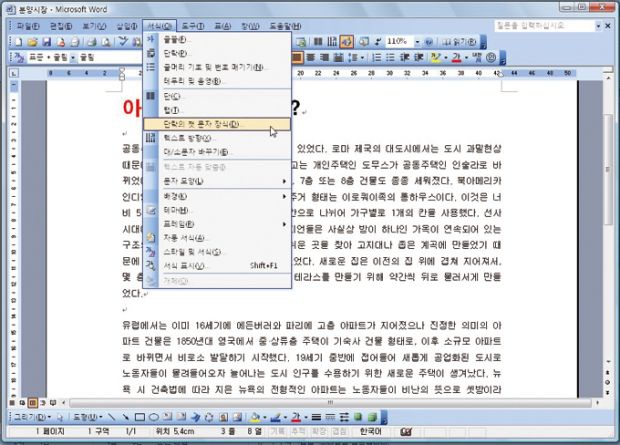
[1] 파일 → 열기를 누른 다음 예제 파일(분양 시장.doc)을 연다. 첫 문자를 장식할 단락에 커서를 놓은 다음 서식 → 단락 첫 문자 장식을 누른다.
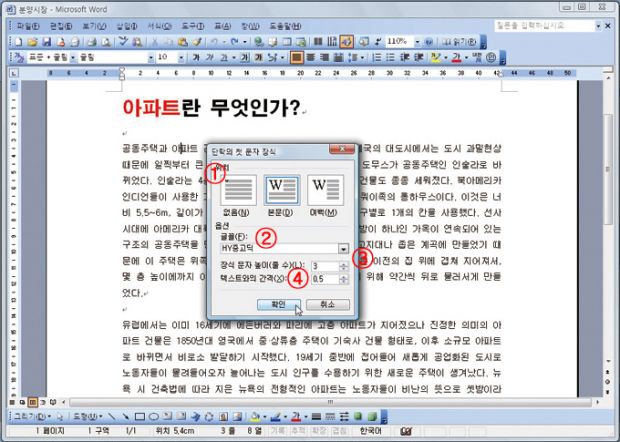
[2] [단락 첫 문자 장식] 창에서 ①[위치]는 ‘본문’을 고르고, ②[글꼴]은 ‘hy견고딕’, ③[장식 문자 높이]는 ‘3’, ④[텍스트와의 간격]은 ‘0.5cm’를 입력하고 [확인]을 누른다. [장식 문자 높이]는 첫 문자의 크기를 말하는 것으로 ‘3’은 단락의 3줄 높이로 장식한다는 뜻이다.
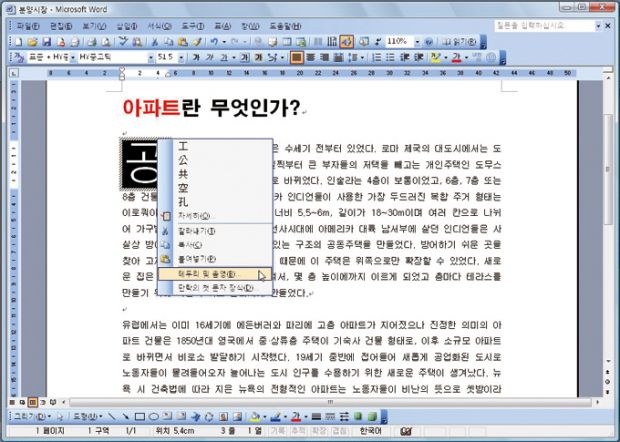
[3] 첫 글자에 테두리와 음영 등을 적용하려면 첫 글자 가장자리 빗금 선에 마우스 포인트를 올린 다음 오른쪽 클릭해 [테두리와 음영]을 고른다. 메뉴에서 서식 → 테두리와 음영을 눌러도 된다.
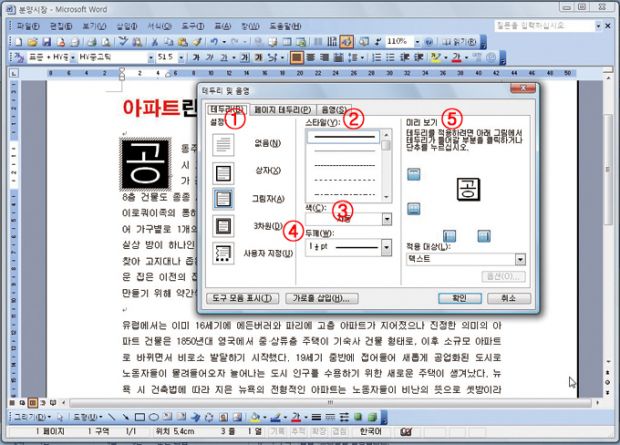
[4] [테두리와 음영] 창의 [테두리] 탭에서 ①[설정] 항목의 [그림자]를 골라 테두리의 종류를 정한다. ②[스타일]은 ‘실선’을 고르고, ③[색]은 ‘검정색’을 고른다. [자동]을 고르면 검정색이 선택된다. ④[두께]는 ‘1 ½pt’로 한다. ⑤오른쪽의 [미리보기]를 보면 상태를 확인할 수 있다.
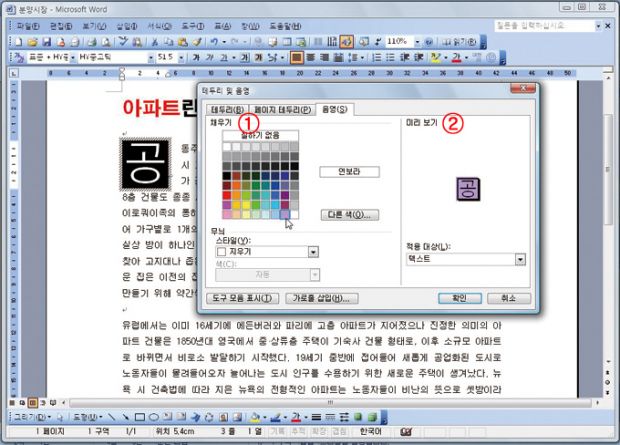
[5] 테두리를 적용한 글자에 음영색을 적용하려면 [음영] 탭을 눌러 ①[채우기] 아래의 색상표에서 원하는 색을 고른다. 여기서는 연보라 색을 골랐다. ②[미리보기]에 색상이 적용되는 것을 볼 수 있다.
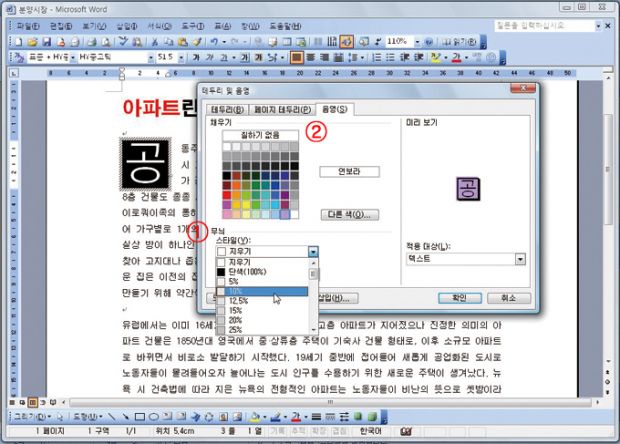
[6] 글자에 무늬 같은 스타일을 적용하려면 ①[무늬] 항목의 [스타일]을 ‘10%’로 한 다음 ②[색]은 흰색을 고른다. [확인]을 누르면 문서의 첫 글자에 옵션이 적용된다.
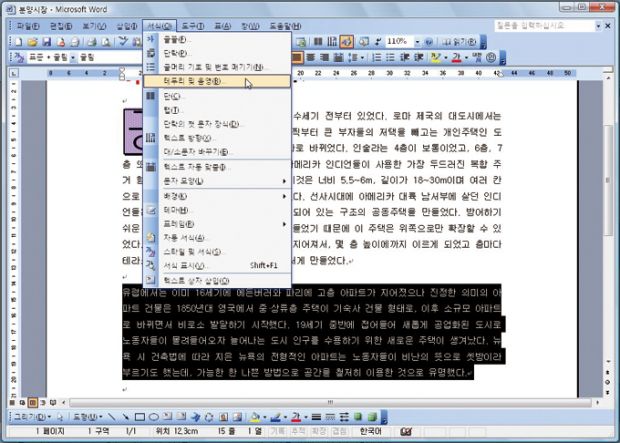
[7] 단락에 테두리를 적용해 단락을 강조해 보자. 설정할 부분을 범위로 지정한 다음 서식 → 테두리 및 음영을 고른다.
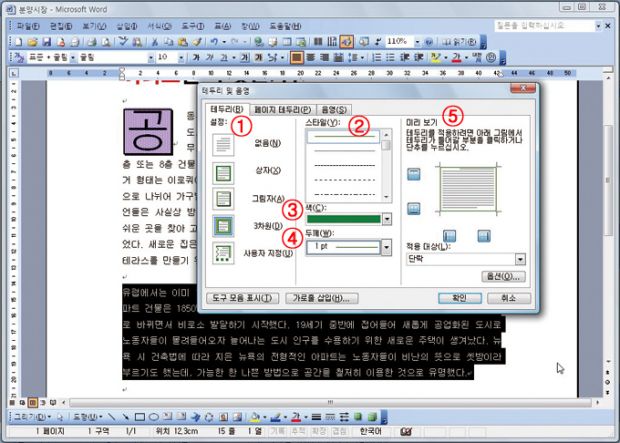
[8] [테두리 및 음영] 창의 [테두리] 탭에서 ①[설정]은 ‘3차원’, ②[스타일]은 ‘실선’을 고른다. ③[색]은 ‘녹색’, ④[두께]는 ‘1pt’를 고른다. ⑤[미리보기]에서 선택한 스타일을 미리 확인한다.
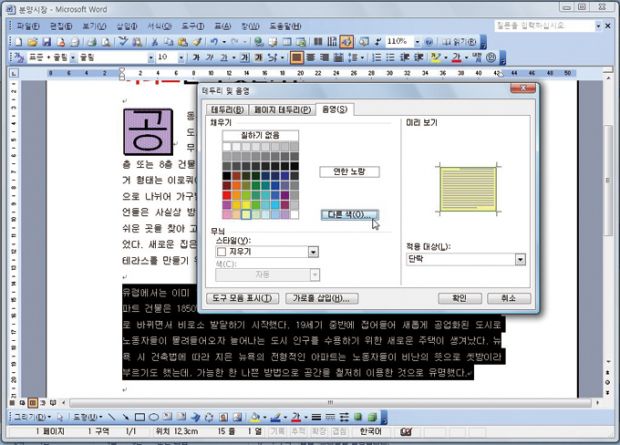
[9] 범위를 지정한 단락에 음영색을 적용하려면 [음영] 탭에서 [채우기]의 색을 지정한다.
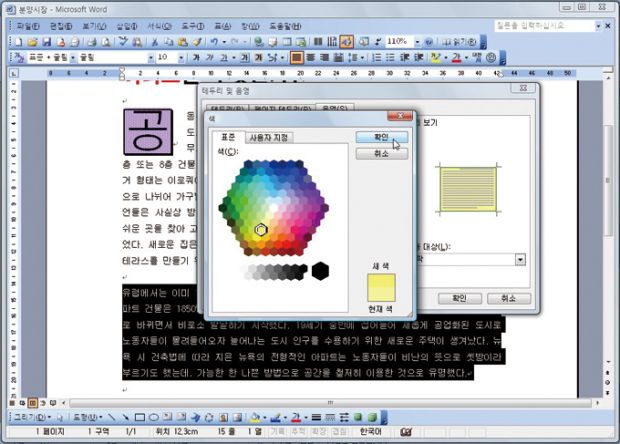
[10] 색상표에 없는 색을 고르려면 [다른 색]을 클릭한다. [색] 창이 열리면 [표준] 탭을 선택한다. 색상표에서 원하는 색을 고르고 [확인]을 누른다. [테두리와 음영] 창에서 [확인]을 눌러 음영색을 적용한다.
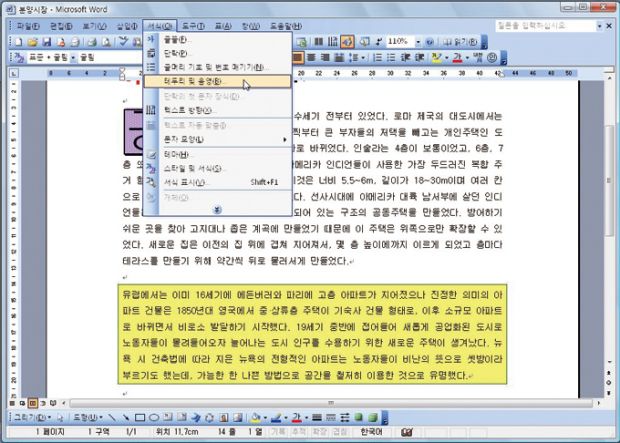
[11] 단락과 단락 사이에 내용을 분리하는 가로줄을 넣어 보자. 가로줄을 넣을 단락과 단락 사이에 커서를 놓은 다음 서식 → 테두리 및 음영을 누른다. 가로줄은 그림이나 선 등을 선택할 수 있다.
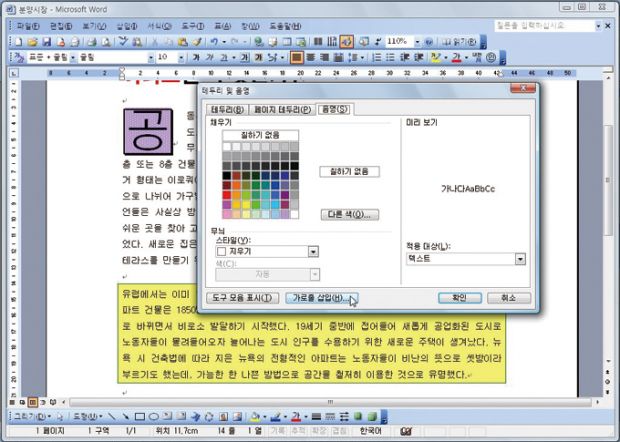
[12] [테두리 및 음영] 창에서 [음영] 탭을 선택한 다음 아래의 [가로줄 삽입]을 누른다. 가로줄은 미리보기 화면에 나타나지 않고 따로 창이 열린다.
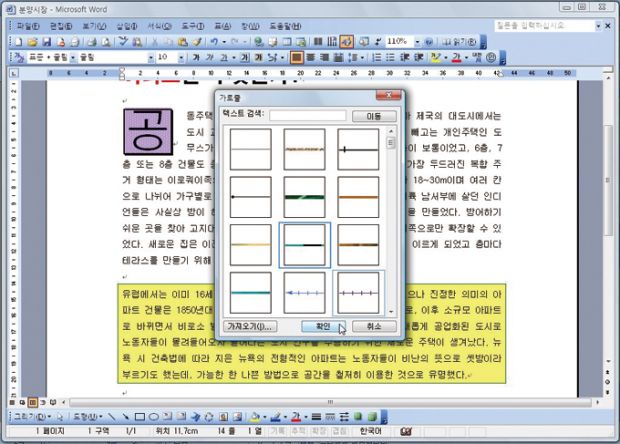
[13] [가로줄] 창에서 마음에 드는 가로줄을 선택한 다음 [확인]을 누른다. 단락과 단락 사이에 가로줄이 생긴다. 인터넷이 연결되어 있다면 가로줄을 내려 받아서 쓸 수 있다.
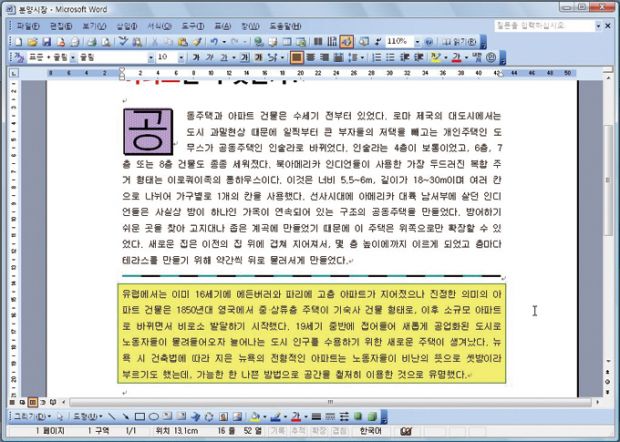
[14] 문단을 강조하거나 차별화 하는 방법은 여러 가지지만 첫 문자 장식과 가로 줄, 단락의 테두리와 음영 등이 많이 쓰인다.
저작권자 © 디지털포스트(PC사랑) 무단전재 및 재배포 금지


